Usar el iPad como pantalla secundaria para la Mac
Gracias a Sidecar, puedes ampliar el espacio de trabajo de la Mac utilizando el iPad como pantalla secundaria. El espacio de trabajo ampliado te permite usar diferentes apps en las distintas pantallas, o usar la misma app en ambas pantallas, pero controlar diferentes aspectos de ella. Por ejemplo, cuando usas la misma app en ambas pantallas, puedes ver un dibujo que estés haciendo en la Mac mientras usas el Apple Pencil y las herramientas y paletas de una app en el iPad.
Puedes usar Sidecar con tu Mac y tu iPad.
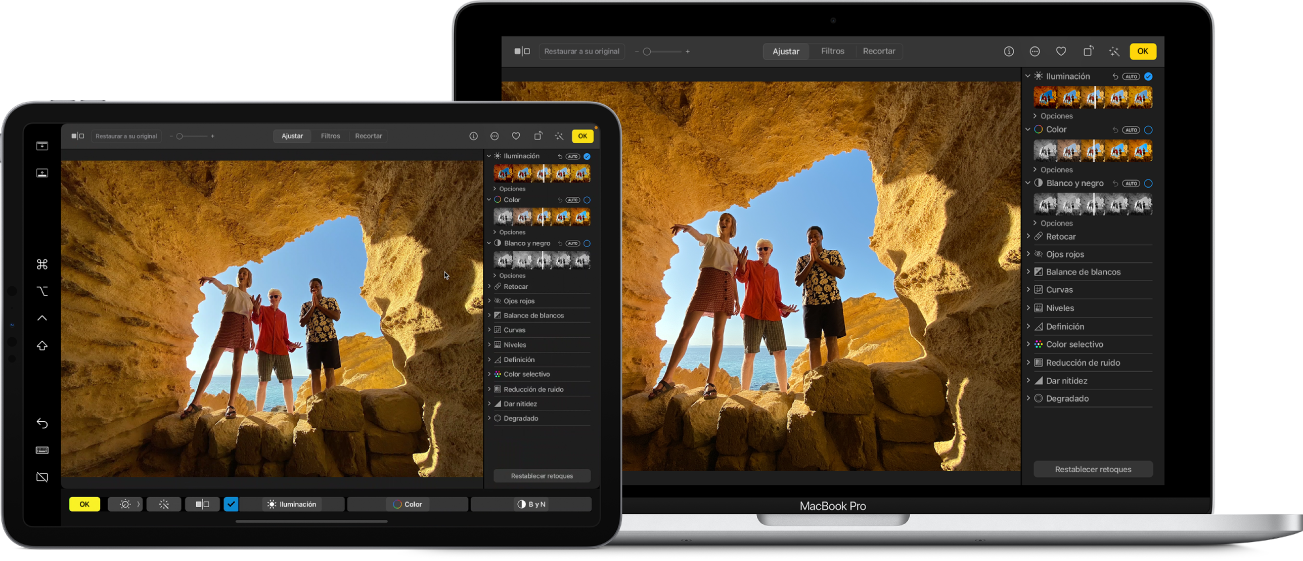
Antes de empezar
Asegúrate de lo siguiente:
Ambos dispositivos deben tener la función Handoff y las conexiones Wi-Fi y Bluetooth® activadas.
Debes haber iniciado sesión con la misma cuenta de Apple en ambos dispositivos.
Ambos dispositivos deben cumplir con los requisitos mínimos del sistema de Sidecar.
Si usas una VPN, asegúrate de que su configuración no impide la conexión en red local, ya que esto puede interferir con algunas funciones de Continuidad.
Configurar Sidecar
En tu Mac, selecciona menú Apple

 en la barra lateral (es posible que debas desplazarte hacia abajo).
en la barra lateral (es posible que debas desplazarte hacia abajo).Nota: si tu Mac tiene macOS 12.5 o una versión anterior, elige menú Apple

También puedes conectar tu Mac y tu iPad con un cable USB. Puedes usar el cable USB que venía con el iPad u otro cable compatible con los puertos de tu Mac y tu iPad.
Haz clic en
 a la derecha y selecciona tu iPad.
a la derecha y selecciona tu iPad.Para cambiar las opciones de Sidecar (por ejemplo, para ampliar o duplicar la pantalla de la Mac), selecciona el iPad en Pantallas y luego elige entre las opciones disponibles.
También puedes ajustar la disposición de las pantallas de la Mac y el iPad. Haz clic en Ordenar y arrastra las pantallas a una nueva posición.
Consejo: también puedes usar el centro de control para configurar Sidecar. Haz clic en Duplicar pantalla en la barra de menús, haz clic en Duplicar pantalla y luego selecciona tu iPad. Puedes modificar algunas opciones de la pantalla aquí, o hacer clic en Configuración de pantalla para acceder a más configuraciones.
Usar Sidecar con la Mac o el iPad
Realiza cualquiera de las siguientes operaciones:
Pasar ventana entre la Mac y el iPad: arrastra una ventana al borde de la pantalla hasta que el puntero aparezca en el otro dispositivo. O bien, mientras usas una app, selecciona Ventana > Transferir a.
Usar la barra lateral en el iPad: con el dedo o con el Apple Pencil, toca los íconos de la barra lateral para mostrar u ocultar la barra de menús, mostrar
 u ocultar
u ocultar  el Dock, o mostrar el teclado en pantalla
el Dock, o mostrar el teclado en pantalla  . También puedes tocar una o más teclas modificadoras (por ejemplo, Control
. También puedes tocar una o más teclas modificadoras (por ejemplo, Control  ) para usar funciones rápidas de teclado.
) para usar funciones rápidas de teclado.Usar la Touch Bar en el iPad: con el dedo o con el Apple Pencil, toca cualquier botón de la Touch Bar. Los botones disponibles varían en función de la app que estés usando y la tarea que estés realizando en cada momento.
Usar el Apple Pencil en el iPad: con el Apple Pencil, toca para seleccionar elementos tales como comandos de menú, casillas o archivos. Si tu Apple Pencil es compatible (y seleccionaste la opción en la configuración de Pantallas), puedes tocar dos veces la sección inferior del Apple Pencil para cambiar de herramienta de dibujo en algunas apps. Consulta el artículo de soporte de Apple Enlazar el Apple Pencil con el iPad.
Usar gestos en el iPad: usa los gestos básicos, como tocar, deslizar, desplazar y hacer zoom, así como gestos para ingresar y editar texto. Consulta Aprender los gestos básicos para interactuar con el iPad.
En el iPad, cambiar entre el escritorio de la Mac y la pantalla de inicio del iPad: para mostrar la pantalla de inicio, desliza hacia arriba desde el borde inferior de tu iPad. Para regresar al escritorio de la Mac, desliza hacia arriba y toca
 .
.
Desactivar Sidecar
Cuando quieras dejar de usar el iPad como pantalla secundaria de la Mac, realiza una de las siguientes acciones:
En una Mac: haz clic en
 en la barra de menús, haz clic en Duplicar pantalla y luego anula la selección de tu iPad en la lista situada debajo de Duplicar o extender a.
en la barra de menús, haz clic en Duplicar pantalla y luego anula la selección de tu iPad en la lista situada debajo de Duplicar o extender a.En un iPad: toca
 en la parte inferior de la barra lateral.
en la parte inferior de la barra lateral.
Si Sidecar no funciona
Asegúrate de haber iniciado sesión con la misma cuenta de Apple en ambos dispositivos.
Asegúrate de que ambos dispositivos tengan activadas las conexiones Wi-Fi y Bluetooth, y la opción Handoff, y de que estén en la misma red Wi-Fi.
Para obtener información de solución de problemas, consulta los requisitos del sistema de Sidecar en el artículo de soporte de Apple Usar el iPad como pantalla secundaria para la Mac.